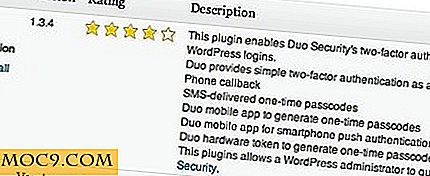Как да конвертирате любимите си уеб сайтове в Lite Apps на Android
Приложенията са прекрасни. Те са причината, поради която смартфоните са се превърнали в жизненоважен аспект на модерното съществуване, който те са днес, разширявайки функционалността на нашите устройства в области, които бяхме смятали за невъобразими само преди десет години.
Но приложенията също могат да бъдат подъл дребни неща, а много от най-популярните тайни са дъвченето на големи количества батерия, данни и решаващо място за съхранение на вашето устройство. Вместо да ги именуваме и да ги засрамваме, обаче, ще преобразуваме уебсайтове в приложения, като използваме няколко различни метода, така че да можете да използвате тези "Lite Apps" вместо оригиналните източници на ресурси.
Hermit превръща уеб сайтове в Lite Apps на Android
Сержантът превръща уебсайтовете в приложения. Когато го отворите за пръв път, ще изглежда като обикновен уеб браузър, който е функционално той, когато го използвате за първи път. Но има много повече за него, отколкото за пръв поглед.
Първо, отворете Hermit, докоснете иконата на менюто горе вляво (три хоризонтални линии), след което докоснете "Създаване".
След това използвайте URL адреса / лентата за търсене в горната част, за да въведете URL адреса на уебсайта, който искате да превърнете в приложение, за да имате достъп до него от началния екран, и натиснете Enter. Лентът за URL адрес не е толкова умен, колкото Chrome, така че трябва да сте сравнително подробни относно начина, по който пишете URL адреса. ("Www.maketecheasier.com" работи например, но maketecheasier.com не го прави.) Можете също да изберете от списъка на популярните уеб сайтове на началната страница на Hermit, след това просто докоснете една от иконите, за да направите Lite App за то.

Щом сте в уеб сайта, който искате да конвертирате, в долния десен ъгъл на екрана си, трябва да видите опцията да назовете приложението си и бутона "Създаване". Дайте на приложението си Lite името, което искате да се показва под неговата икона на началния екран, след което докоснете "Create". Докоснете "Create" отново в новия прозорец, за да потвърдите.
Върнете се на началния си екран и вашето ново приложение Lite трябва да е там, пълно с подходяща икона и всичко!
Една функция, която наистина оценявам в Hermit, е куп от опции, които имате, когато отворите приложението Lite. Докоснете игровата икона в горния десен ъгъл, след като отворите приложението си, и можете да играете с такива опции като блокери на реклами, нощен режим и дори тип шрифт и цветове. Можете да направите това за всяко отделно приложение, като дадете на вашите Lite Apps специален вкус, ако желаете.

Прогресивни уеб приложения
Ако не искате да изтегляте приложение, за да замени приложенията с Lite Apps (известно е, че е известно), можете да използвате вградената функция на Chrome, за да добавите уеб сайтове към началния си екран. В някои случаи това ще стигне дотам, че конвертирането на уебсайта в прогресивно уеб приложение, ако разработчиците на уебсайтове отделят време за създаване на такъв (въпреки че все още това е рядкост).
Така или инато, за да направите това, просто използвайте Chrome, за да прегледате уеб сайта, от който искате да осъществите достъп от началния си екран, докоснете иконата на меню в горния десен ъгъл, след което изберете "Добавяне към началния екран". Сайтът сега ще се покаже на началния екран. като приложение, въпреки че е по същество само връзка към уебсайта, така че не е толкова адаптивна, колкото опцията на Hermit.

заключение
Ако целият проект на Google за прогресивни уеб приложения се появи правилно, може би няма да е необходимо да използваме приложения на трети страни, за да превръщаме прецизно нашите любими уебсайтове в приложения. Но за сега Hermit е най-добрият ви залог, предлагащ достатъчно опции за опростеност и персонализиране, които можете да опитате да замените оригиналните приложения с Lite Apps, които създавате.